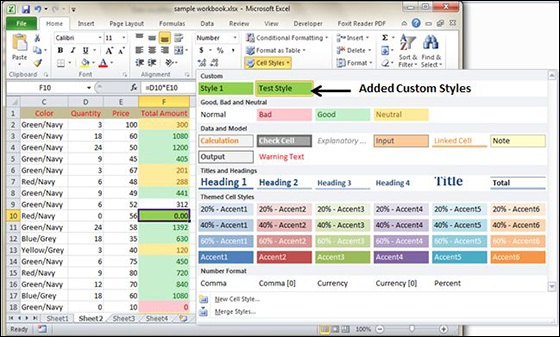📌 相关文章
- 在Excel 2010中使用宏(1)
- 在Excel 2010中使用宏
- 在Excel 2010中使用函数
- 在Excel 2010中使用函数(1)
- 在Excel 2010中使用范围
- 在Excel 2010中使用范围(1)
- 在Excel 2010中使用模板(1)
- 在Excel 2010中使用模板
- 在Excel 2010中使用主题(1)
- 在Excel 2010中使用主题
- 在Excel 2010中输入值
- Excel 2010教程
- Excel 2010教程(1)
- 在Excel 2010中移动
- 在Excel 2010中移动(1)
- 在Excel 2010中删除数据(1)
- 在Excel 2010中删除数据
- Excel 2010中的数据排序
- Excel 2010中的数据排序(1)
- 在Excel 2010中设置颜色
- 在Excel 2010中设置颜色(1)
- 在Excel 2010中选择数据
- 在Excel 2010中选择数据(1)
- Excel 2010中的数据表(1)
- Excel 2010中的数据表
- 在Excel 2010中删除工作表(1)
- 在Excel 2010中删除工作表
- 在Excel 2010中查找和替换
- 在Excel 2010中创建工作表
📜 在Excel 2010中使用样式
📅 最后修改于: 2020-11-21 06:14:49 🧑 作者: Mango
在MS Excel中使用样式
使用MS Excel 2010,命名样式使将一组预定义的格式设置选项应用于单元格或范围变得非常容易。它可以节省时间,并确保单元格的外观一致。
样式可以包含多达六个不同属性的设置-
- 数字格式
- 字体(类型,大小和颜色)
- 对齐(垂直和水平)
- 边框
- 模式
- 保护(锁定和隐藏)
现在,让我们看看样式如何有所帮助。假设您对散布在整个工作表中的约20个单元格应用特定的样式。后来,您意识到这些单元格的字体大小应为12磅。而不是14点无需更改每个单元格,只需编辑样式即可。具有该特定样式的所有单元格都会自动更改。
应用样式
选择“首页»样式»单元样式。请注意,此显示是实时预览,也就是说,当您将鼠标移到样式选择上时,所选单元格或范围会临时显示样式。当您看到自己喜欢的样式时,单击它可将样式应用于所选内容。
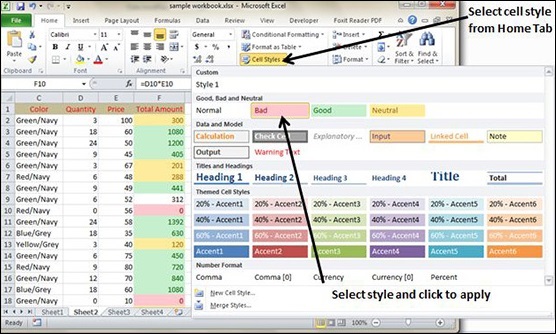
在MS Excel中创建自定义样式
我们可以在Excel 2010中创建新的自定义样式。要创建新样式,请按照以下步骤操作:
- 选择一个单元格,然后单击“主页”选项卡中的“单元格样式”。
- 单击“新建单元格样式”,然后指定样式名称。
- 单击格式以将格式应用于单元格。
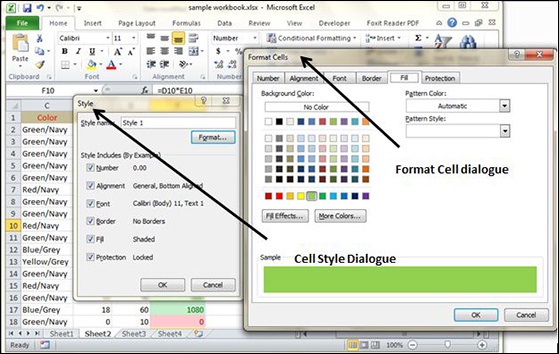
-
应用格式后,单击确定。这将在样式中添加新样式。您可以在首页»上查看它;样式。